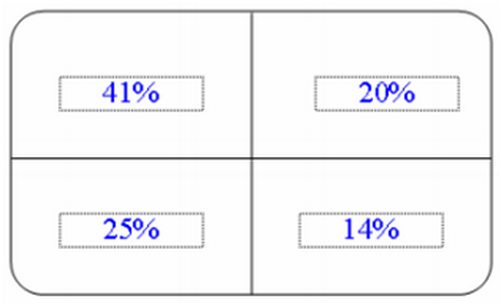Một số gợi ý khi thiết kế trình diễn Powerpoint
1. Kích thước chữ viết[sửa]
Cần lựa chọn kích thước chữ đủ lớn để đảm bảo cho tất cả người học thu nhận được thông tin một cách đầy đủ, rõ ràng trên màn chiếu. Có thể tham khảo tiêu chuẩn sau đây:
| Khoảng cách từ người quan sát tới màn chiếu (m) | 3 | 6 | 9 | 12 | 15 | 18 | 21 | 24 |
| Chiều cao tối thiểu của chữ (mm) | 12 | 25 | 40 | 50 | 60 | 75 | 80 | 100 |
Chú ý: Kích thước của chữ trên màn chiếu phụ thuộc vào rất nhiều yếu tố như kiểu chữ, cỡ chữ, khoảng cách từ máy chiếu tới màn chiếu, khả năng phóng to, thu nhỏ của máy chiếu… Do vậy, tùy thuộc vào phòng học và trang thiết bị cụ thể mà chọn kiểu chữ và cỡ chữ để đáp ứng được tiêu chuẩn trên. Trong thực tế, nên chọn cỡ chữ tối thiểu 24, kiểu chữ không chân (vì đây là kiểu chữ dễ đọc). Trong cùng một slide nên lựa chọn và sử dụng không quá 2 kiểu chữ nhằm đảm bảo tính cân bằng và nhất quán trong bài trình bày.
2. Màu sắc chữ viết và nền[sửa]
Để nội dung thông tin trên màn chiếu rõ ràng, dễ đọc, cần đảm bảo nguyên tắc sử dụng màu tương phản giữa nền và chữ
- Màu nền tối, màu chữ sáng. Cách chọn này đảm bảo độ tương phản tốt, tuy nhiên, lớp học có thể bị tối, gây khó khăn cho HS ghi chép các nội dung, kiến thức chính.
- Màu nền sáng, màu chữ tối. Cách chọn này cũng đảm bảo độ tương phản tốt, lớp học sáng, HS có thể ghi chép tốt. Tuy nhiên, màu nền sáng trong một thời gian dài có thể gây ức chế cho người học.
| Màu nền | Màu trắng | Màu đen | Màu vàng | Màu xanh |
| Màu chữ |
|
|
Màu đen | Màu trắng |
Chú ý: Không nên sử dụng quá nhiều màu sắc trong một slide (không quá 3 màu), điều này có thể khiến cho người học mệt mỏi. Cách bố trí các nội dung trong slide, màu nền, màu chữ nên trình bày đồng bộ
- Xem thêm về cách sử dụng hình ảnh và màu sắc: 10 Mẹo thiết kế bài thuyết trình
3. Lựa chọn vùng hiển thị thông tin[sửa]
Một nghiên cứu[1] chỉ ra rằng, khi mắt người nhìn vào một hình chữ nhật thì sự tập trung chú ý không giống nhau với các vùng khác nhau. Theo sơ đồ này, mắt người sẽ tập trung chú ý nhiều nhất vào phía trên, bên trái của khung hình chữ nhật. Đây chính là vùng người thiết kế nên đặt những đối tượng, thông tin quan trọng.
4. Quy luật 6-6[sửa]
- Không quá 6 từ trên 1 dòng. Quá nhiều từ sẽ tạo cho người xem cảm giác khó hiểu được các ý tưởng trong một khoảng thời gian ngắn. [2]
- Không quá 6 dòng trên 1 slide, để tránh sự lộn xộn hay bối rối cho người xem. Nó giúp cho người xem nắm được thông tin một cách nhanh nhất. Giữ các khoảng cách trống giữa các dòng để cảm giác thoải mái cho mắt của người quan sát.[3]
5. Cách ngắt dòng[sửa]
Nên ngắt dòng khi hết ý, việc ngắt dòng không đúng sẽ làm cho người học rất khó đọc và ghi nhớ thông tin trình bày. Ví dụ dưới đây sẽ minh họa điều này:
6. Cách hoạt hình[sửa]
Hoạt hình (animation) các đối tượng trong slide là cách thức làm cho từng thông tin hiển thị phù hợp với tiến trình dạy học của GV. PowerPoint cung cấp rất nhiều hoạt hình rất sinh động và hấp dẫn. Tuy nhiên, để định hướng người học tập trung vào nội dung trình bày, cần thiết sử dụng các hoạt hình đơn giản, chân phương.
7. Cách nhấn mạnh các thông tin[sửa]
Nhấn mạnh nội dung thông tin nào đó là một sức mạnh của PowerPoint và cũng là yêu cầu quan trọng khi thể hiện thông tin trong giờ học. Cách thức đơn giản để nhấn mạnh một nội dung nào đó là sử dụng kích thước và màu sắc chữ viết đối lập. Chức năng hoạt hình như Entrance (xuất hiện), Emphasis (nhấn mạnh), Exit (biến mất) và Motionpath (chuyển động tới một vị trí mới) cũng có thể gây hiệu ứng nhấn mạnh thông tin nhưng cần tránh lạm dụng [4].
Chú thích[sửa]
- ↑ Nguyễn Thế Phúc: Trong file tài liệu tôi có không thấy thông tin gì về nghiên cứu này. Nếu bạn biết, xin mách cho tôi để tôi bổ sung. Cảm ơn bạn!
- ↑ Bạn có thể tìm thêm thông tin về các kỹ năng trình bày tại địa chỉ http://www.PresentationSkillsHelp.com ( phần dịch tiếng Việt xem tại đây)
- ↑ Xem thêm: Cách tạo các bài giảng bằng Powerpoint hiệu quả
- ↑ Nội dung đã được Cao Xuân Hiếu sửa đổi so với bản gốc